Возможно, вам придется переустанавливать устройство после каждого обновления.
- Если давление XP-PEN не работает в Photoshop, создайте файл PSUserConfig.txt или перенастройте рабочую область Windows Ink.
- Проблема обычно возникает из-за неправильно настроенных настроек или проблем с оборудованием.
- Прочтите это руководство, чтобы узнать, как наши специалисты быстро исправили ситуацию!
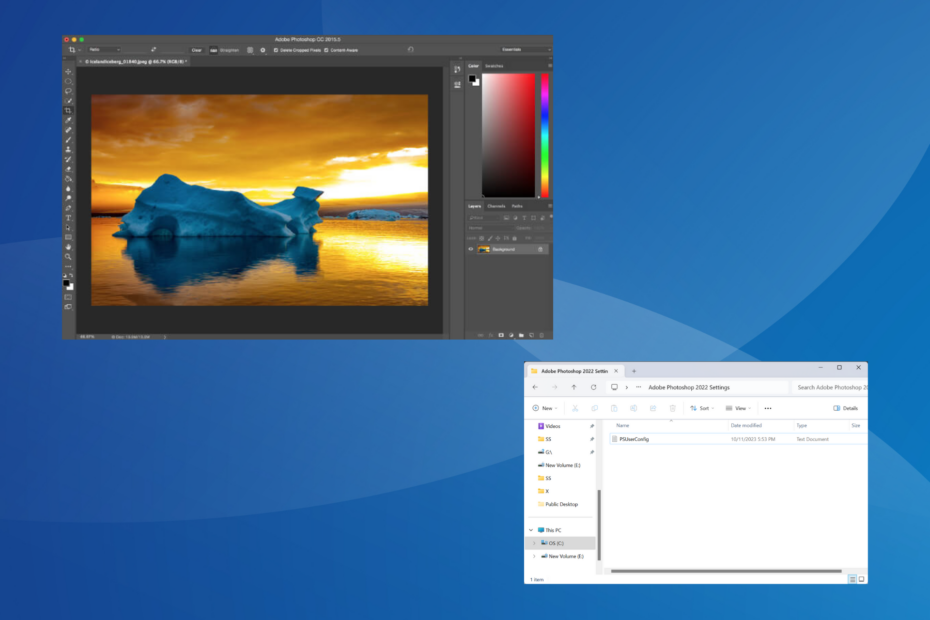
Хотя волнение от приобретения нового планшета для рисования перевешивает все остальное, проблемы с ним нередки, и многие уже давно сообщают, что давление XP-PEN не работает в Photoshop.
Проблема присутствует во всех моделях, будь то XP-PEN Artist или серия Deco, и обычно связана с проблемой на стороне пользователя. Причиной могут быть неправильно настроенные настройки давления, устаревшие драйверы или проблема с чернилами Windows.
Чувствительно ли к нажатию пера XP?
Да, все стилусы для планшетов XP-PEN поддерживают чувствительность к нажатию, согласно информации, доступной на официальном сайте. Большинство из них имеют 8192 уровня, а в некоторых последних моделях, таких как Artist Pro 16, имеется 16384 уровня давления.
Как мы тестируем, проверяем и оцениваем?
Последние 6 месяцев мы работали над созданием новой системы проверки того, как мы создаем контент. Используя его, мы впоследствии переработали большинство наших статей, чтобы предоставить практический опыт работы с созданными нами руководствами.
Более подробную информацию вы можете прочитать как мы тестируем, проверяем и оцениваем в WindowsReport.
Как исправить давление пера XP-PEN в Photoshop?
Прежде чем мы начнем с немного сложных решений, попробуйте следующие быстрые:
- Перезапустите Photoshop или просто перезагрузите компьютер и планшет для рисования XP-PEN.
- Обновите Adobe Photoshop.
- Замените наконечник на планшете XP-PEN.
- Убедитесь, что в Adobe Photoshop включен контроль давления. В строке меню есть специальная кнопка, при наведении на которую читается: Всегда допускайте давление в зависимости от размера. В выключенном состоянии предустановленные настройки кисти контролируют давление..
Если ни одно из них не помогло, перейдите к исправлениям, перечисленным далее.
1. Создайте файл PSUserConfig.txt.
- Нажимать Окна + Э открыть Проводник файлов, вставьте следующий путь в адресную строку и нажмите Входить:
%AppData%\Adobe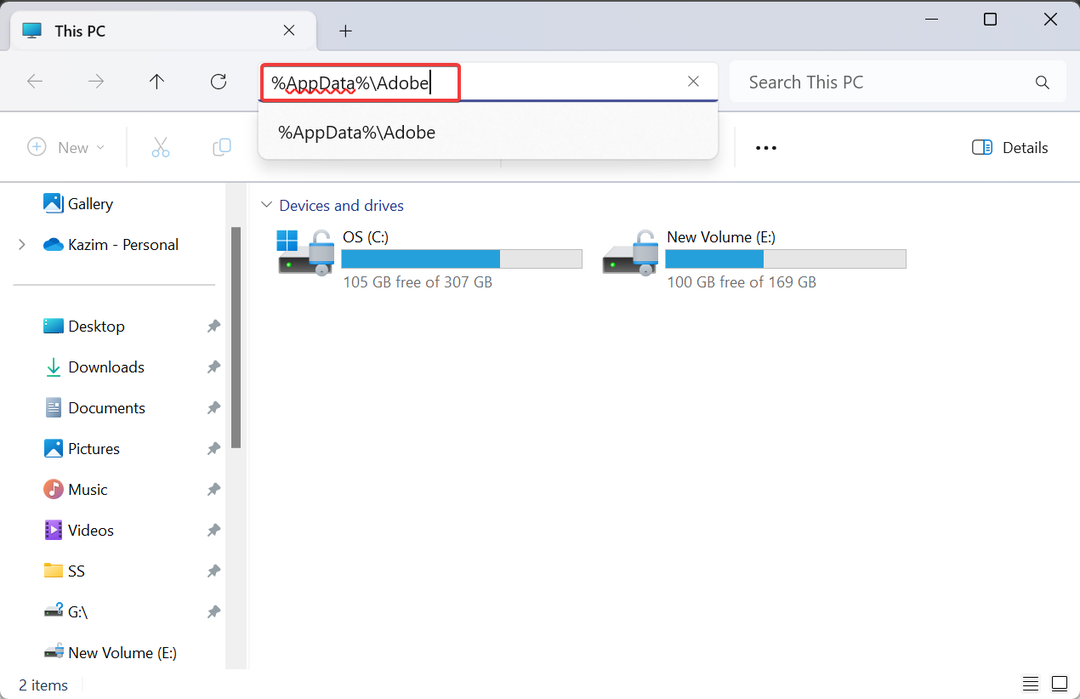
- Если вы не можете найти Данные приложения папку, убедитесь, что скрытые элементы видны.
- Теперь дважды щелкните папку последней версии Adobe, а затем откройте Настройки Абобе Фотошоп папка.
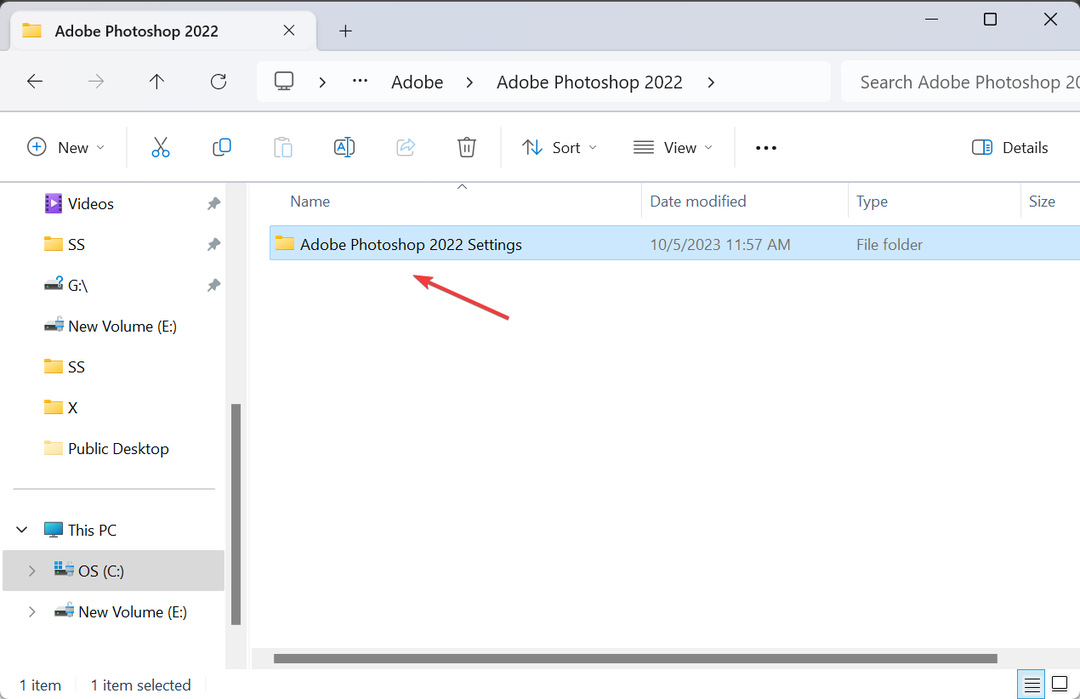
- Проверьте, есть ли PSUserConfig.txt файл существует там. Если да, щелкните по нему правой кнопкой мыши и выберите Удалить.
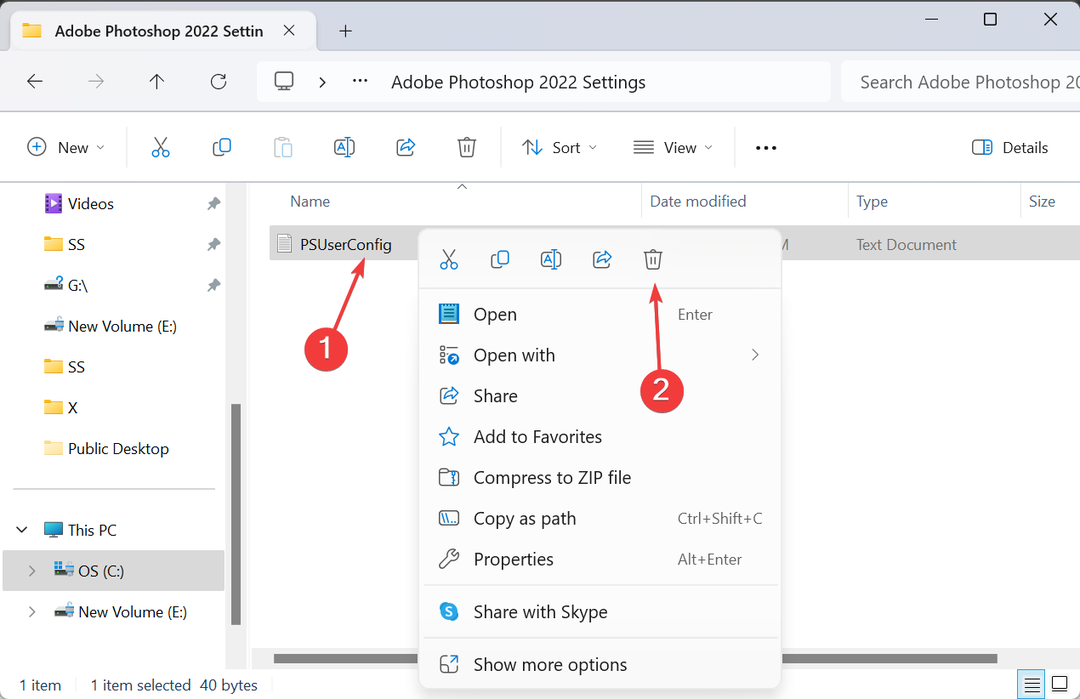
- Снова щелкните правой кнопкой мыши по Проводник файлов, наведите курсор на Новый, выбирать Текстовый документи назовите его PSUserConfig.txt.
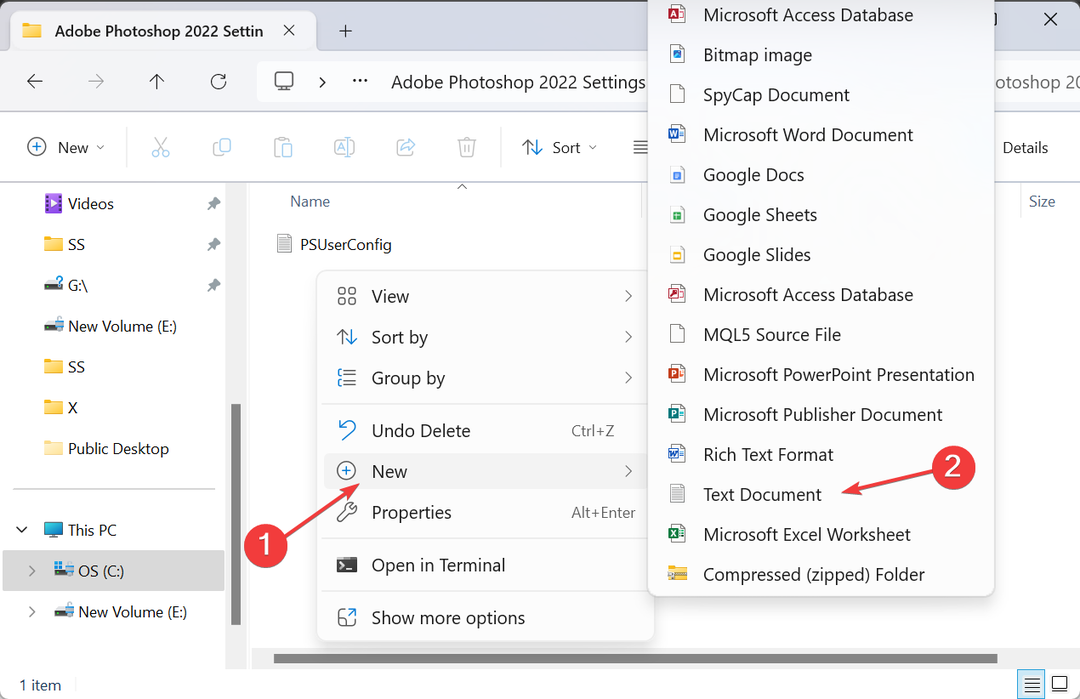
- Откройте файл и вставьте в него следующий код:
# Use WinTab
UseSystemStylus 0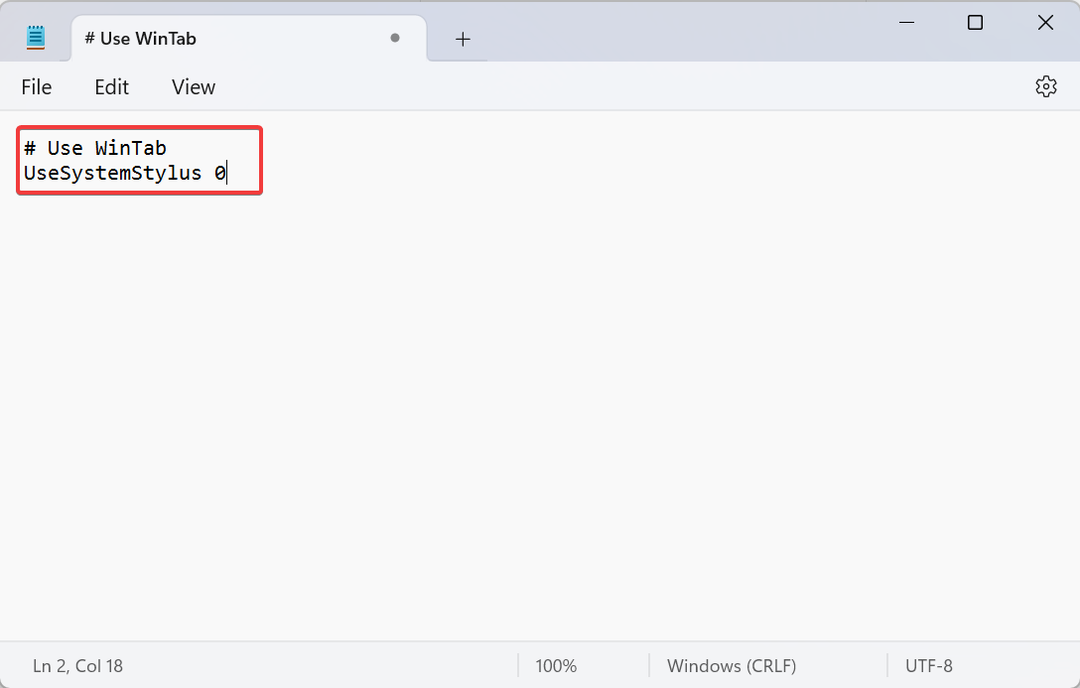
- Теперь нажмите Ctrl + С сохранить изменения и закрыть Блокнот.
- Перезапустите Adobe и проверьте, устранена ли проблема с давлением XP-PEN.
2. Включите «Нажим пера» в Photoshop.
- Запустите Photoshop и нажмите Б или нажмите кнопку Щетка значок инструмента на панели инструментов.
- Нажмите кнопку Окно меню и выберите Настройки.
- Установите флажок для Динамика формы слева, а затем выберите Давление пера из Контроль выпадающее меню.
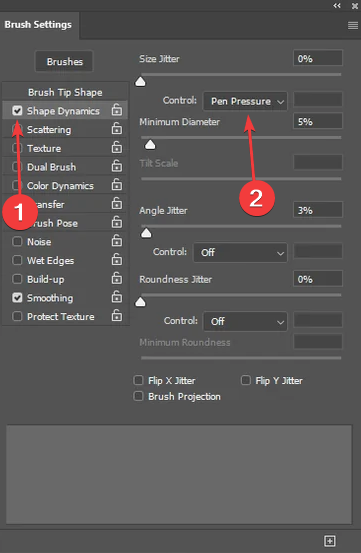
- Убедитесь, что функция давления пера теперь работает в Adobe Photoshop.
Чтобы стилус мог регулировать ширину в зависимости от давления пера, эту функцию необходимо включить вручную в Adobe Photoshop. Помните, это применимо ко всем планшетам для рисования, даже если Давление пера Wacom не работает.
В случае выбора Давление пера показывает предупреждающий знак, который гласит: Для управления давлением пера требуется использование планшета, чувствительного к давлению., убедись, что ты установите последние версии драйверов XP-PEN.
3. Включите Windows Ink в приложении XP-PEN.
- Подключив XP-PEN к ПК, щелкните значок на значке устройства в Системный трей в правом нижнем углу рабочего стола.
- Теперь поставьте галочку напротив Чернила Windowsи нажмите ХОРОШО чтобы сохранить изменения.
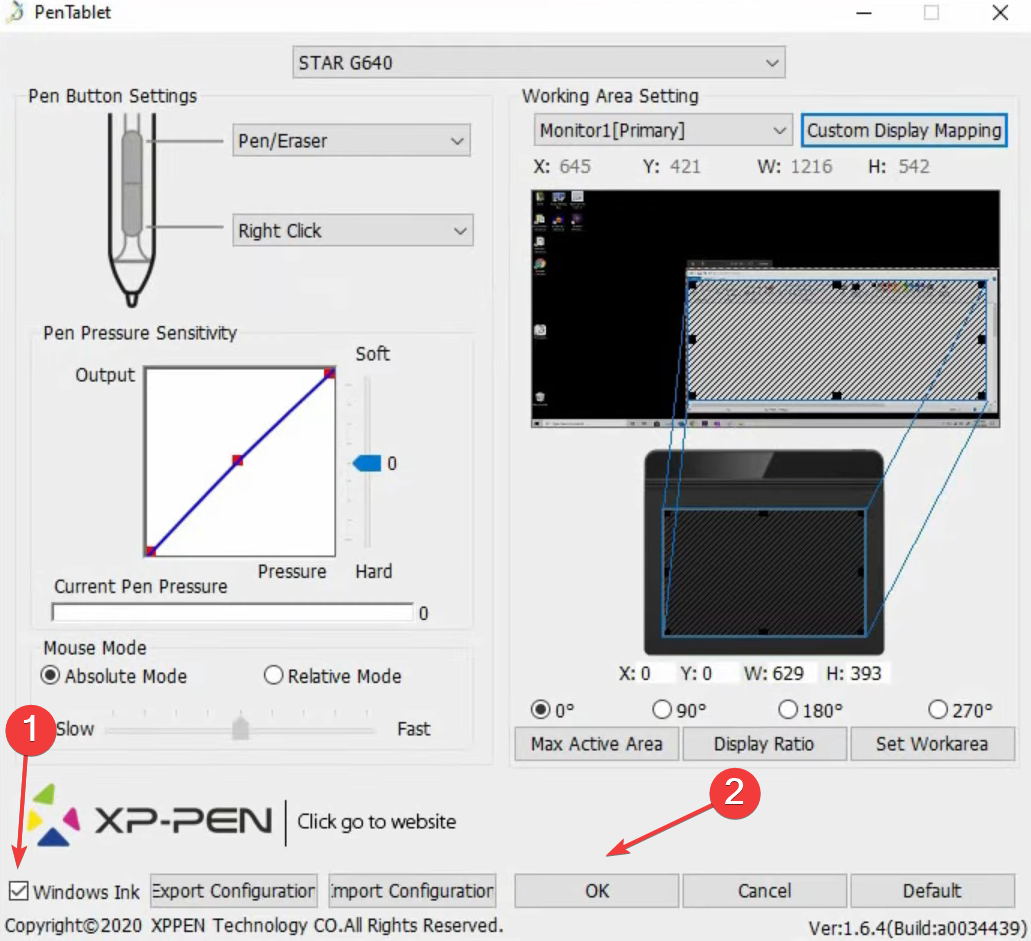
4. Переустановите устройство XP-PEN.
- Нажимать Окна + Икс открыть Опытный пользователь меню и выберите Диспетчер устройств из списка опций.
- Развернуть Устройства пользовательского интерфейса запись, щелкните правой кнопкой мыши планшет XP-PEN и выберите Удалить устройство. Если графический планшет здесь не указан, разверните другие записи.
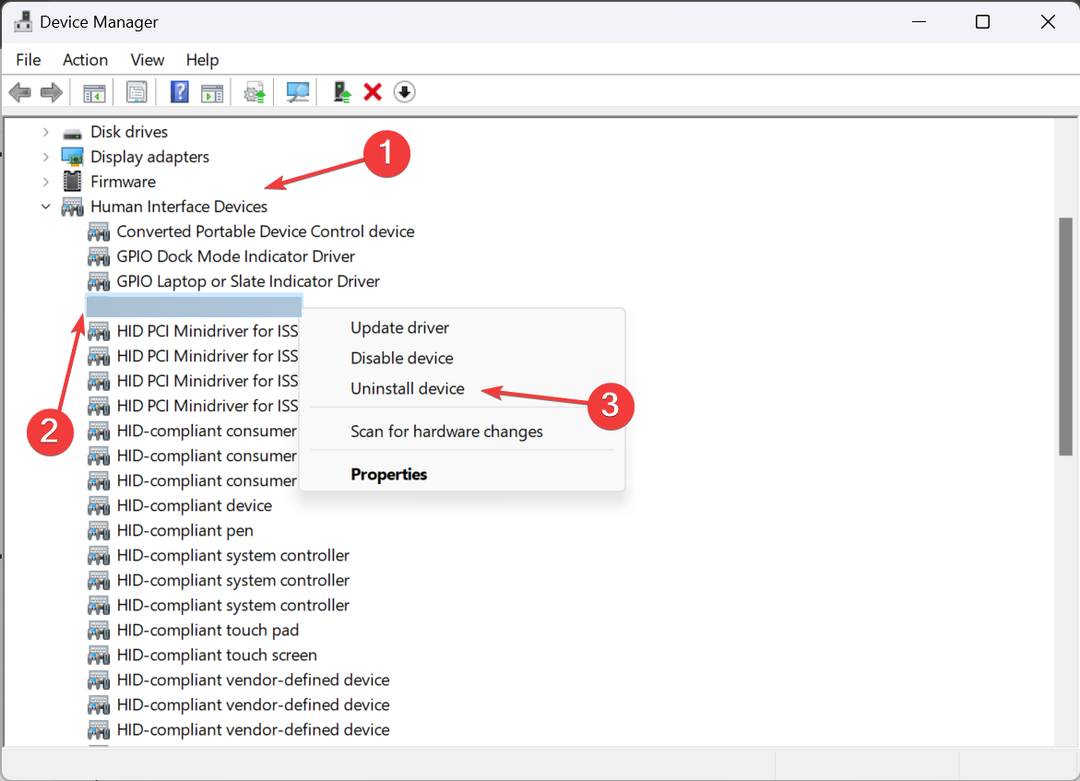
- Теперь поставьте галочку напротив Попытайтесь удалить драйвера для этого устройства., если он доступен, а затем нажмите Удалить.
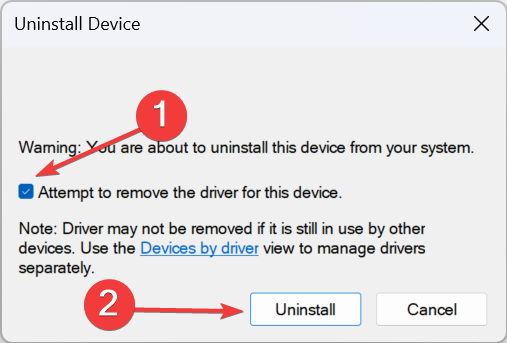
- После этого перезагрузите компьютер и проверьте, установила ли Windows драйверы автоматически. Если нет, получите его на Официальный сайт XP-PEN.
- Исправлено: калибровка XP-PEN не работает.
- Исправлено: XP-PEN ни один планшет не был обнаружен.
5. Обновите драйвер XP-PEN.
- Нажимать Окна + р открыть Бегать, тип devmgmt.msc в текстовом поле и нажмите Входить.
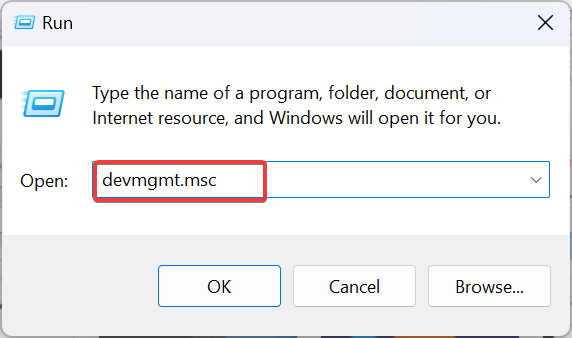
- Найдите здесь планшет с дисплеем XP-PEN, щелкните его правой кнопкой мыши и выберите Обновить драйвер. Планшет обычно указан в разделе Устройства пользовательского интерфейса.
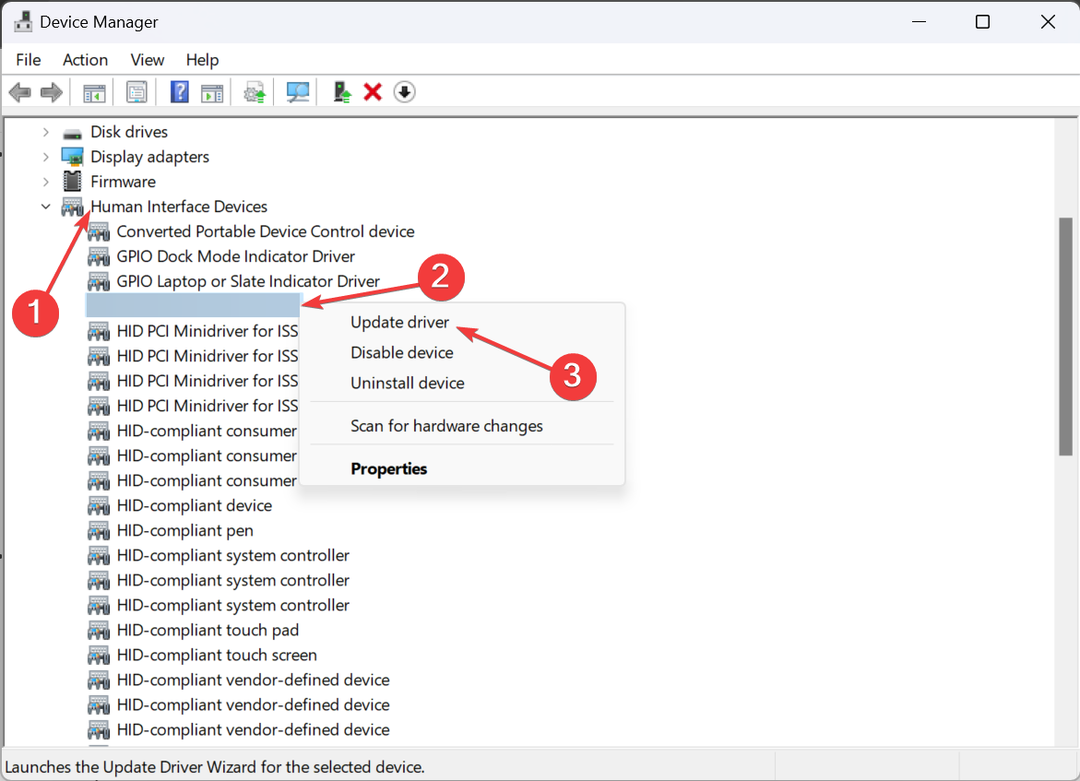
- Выбирать Автоматический поиск драйверов и подождите, пока Windows установит лучшую версию, доступную локально.
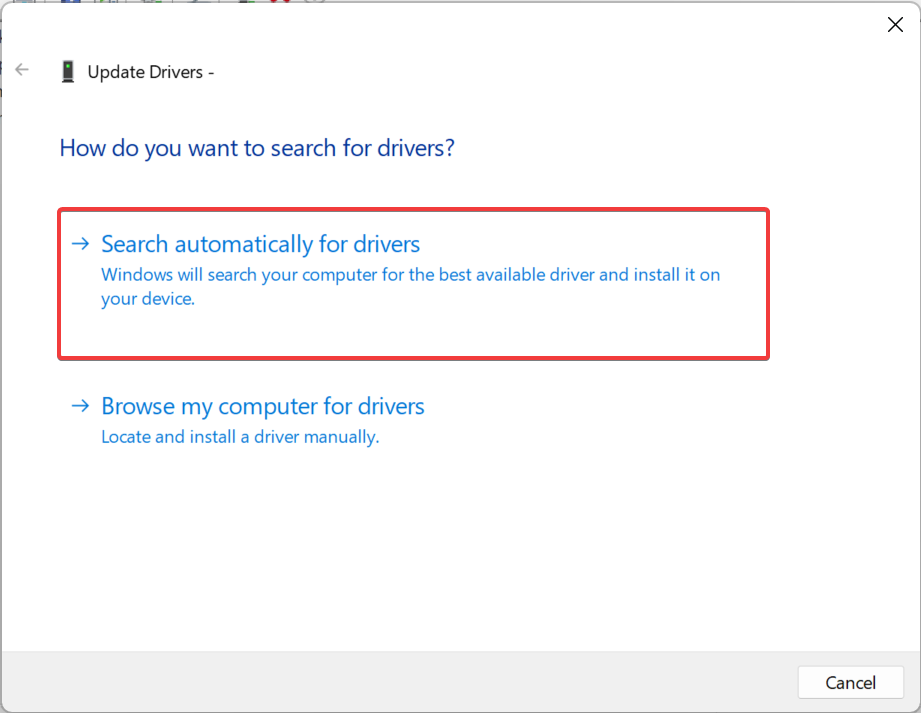
- Перезагрузите компьютер и проверьте наличие улучшений.
Если давление XP-PEN не работает в Photoshop, виноват всегда может быть драйвер. И их обновление делает свое дело! Это также эффективное решение, когда Давление пера Huion не работает.
А если Windows не может его найти, посетите официальный сайт, выберите модель планшета, загрузите последнюю версию, а затем вручную установить драйвер.
6. Включить/отключить рабочую область Windows Ink
- Нажимать Окна + р открыть Бегать, тип regedit в текстовом поле и нажмите ХОРОШО.
- Нажмите Да в ОАК быстрый.
- Перейдите по следующему пути или вставьте его в адресную строку и нажмите Входить:
HKEY_LOCAL_MACHINE\SOFTWARE\Policies\Microsoft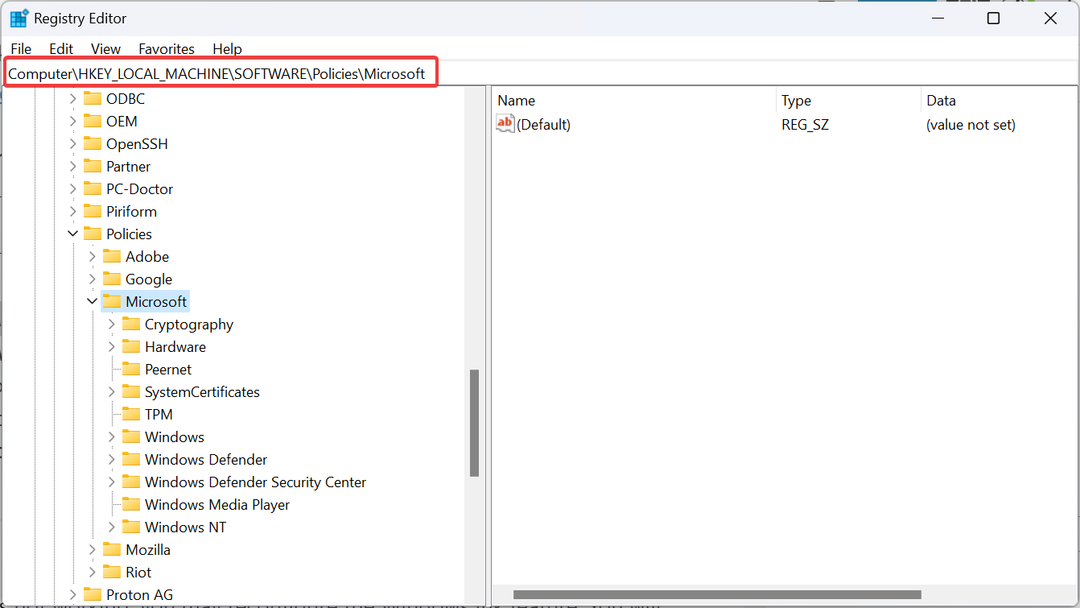
- Дважды щелкните значок WindowsInkWorkspace ключ. Если его не существует, щелкните правой кнопкой мыши по Майкрософт клавишу, наведите курсор на Новый, выбирать Ключи назовите его WindowsInkWorkspace.
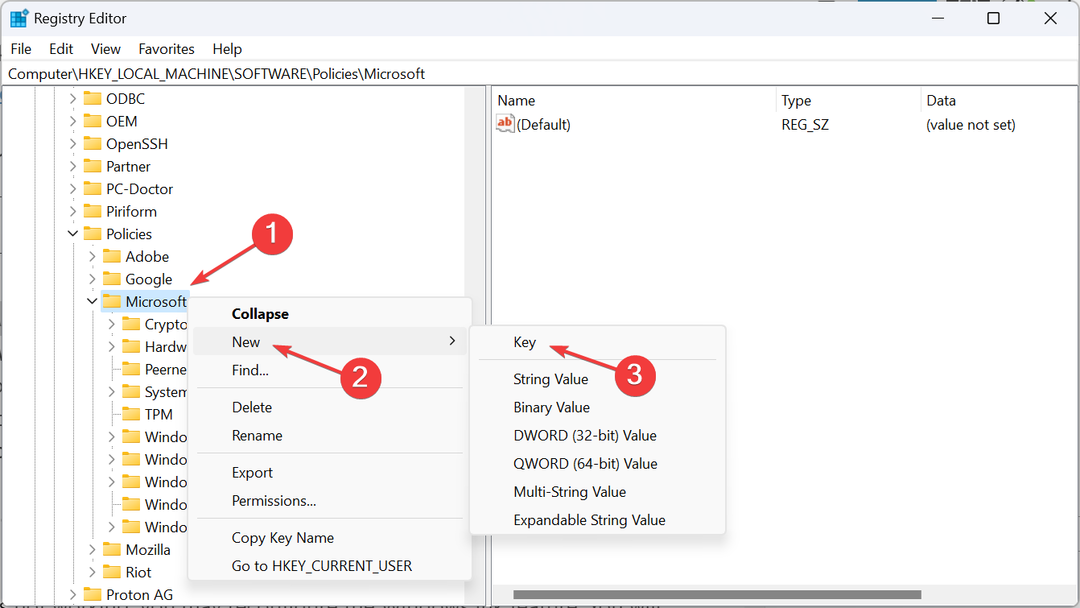
- Теперь щелкните правой кнопкой мыши пустую часть и выберите Новый в контекстном меню выберите Значение DWORD (32-битное)и назовите его Алловвиндовсинкворкспейс.
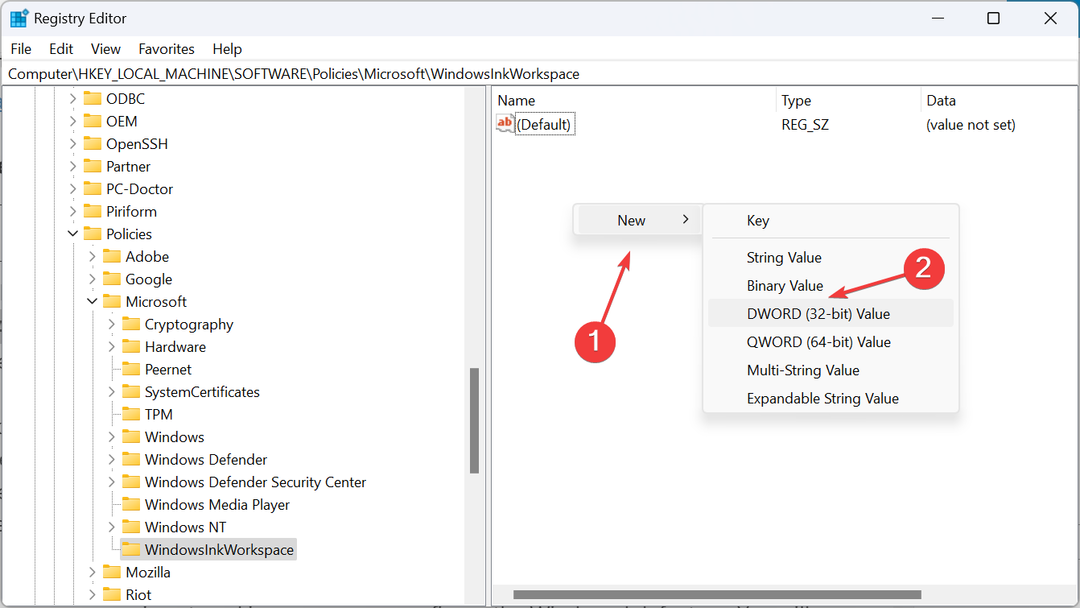
- Дважды щелкните DWORD.
- цифра 1 под Данные о значении включает эту функцию, в то время как 0 отключает его. Введите либо и нажмите ХОРОШО чтобы сохранить изменения.
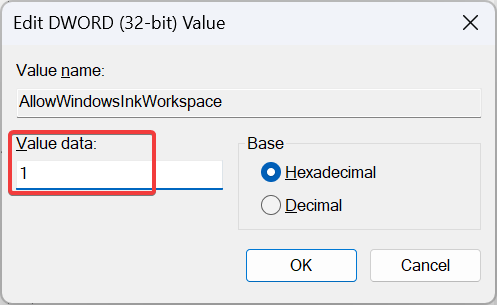
Если давление пера Photoshop не работает, вы можете перенастроить функцию Windows Ink. Вам придется попробовать как включить, так и отключить его, поскольку они оба работают для пользователей. И это должно устранить все проблемы с давлением пера!
Если XP-PEN не оказывает давления в Photoshop или ширина линии не пропорциональна приложенному давлению, это обычно связано с тем, как все настроено. Но вы сможете настроить чувствительность к нажатию пера либо с помощью файлов PSUserConfig.txt, либо с помощью последних версий драйверов.
Кроме того, многие пользователи обнаружили, что XP-PEN определяется как клавиатура, что тоже является проблемой, связанной с драйвером.
Если у вас есть вопросы или вы хотите поделиться тем, что сработало для вас, оставьте комментарий ниже.
![Преобразование фотографии в карандашный набросок и рисунки [Лучшие инструменты]](/f/642c18887e1b140c2de0801132bbc2c8.jpg?width=300&height=460)

![9 лучших программ для дизайна ванных комнат [3D-моделирование]](/f/5307fd2e3b2cbfca161809176a443422.jpg?width=300&height=460)